Firefox 68에서 개별 자동 완성 제안 제거
Firefox 68에서 개별 자동 완성 제안을 제거하는 방법
주소 표시줄에 텍스트를 입력하면 Firefox가 입력한 용어를 기억할 수 있습니다. URL/웹사이트 주소 또는 입력한 검색어인지 여부에 관계없이 브라우저는 이를 기록을 확인하고 다음에 주소에 일치하는 텍스트를 입력하기 시작할 때 해당 용어를 제공합니다. 술집. Firefox 68에서 메서드 사용은 변경한 검색 기록을 지우지 않고 개별 제안 항목을 제거하는 데 사용할 수 있습니다. 어떻게 할 수 있는지 봅시다.
광고
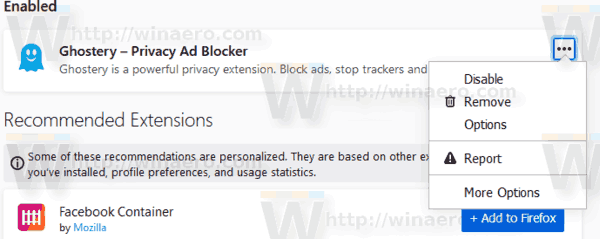
옵션을 열고 확장 프로그램을 비활성화, 제거 또는 보고할 수 있습니다. '보고' 명령을 선택하면 현재 추가 기능에 정확히 무엇이 잘못되었는지 지정하고 Mozilla에 보고서를 제출할 수 있습니다.
이 변경 사항이 마음에 들지 않으면 다음을 수행할 수 있습니다. Firefox 68에서 확장 권장 사항 비활성화.
Firefox 68의 또 다른 변경 사항은 새로운 주소 표시줄입니다. Firefox 67 또는 이전 버전의 브라우저에서와 똑같이 보이지만 내부적으로 변경되었습니다. 이전 코드 XUL 관련 완전히 제거되었으므로 버전 68에는 HTML 및 WebExtensions 기술로 구동되는 주소 표시줄이 있습니다.
Firefox 68에서 개별 자동 완성 제안을 제거하려면,
- 파이어폭스 브라우저를 엽니다.
- 제거하려는 제안과 일치하는 텍스트를 입력하기 시작합니다.
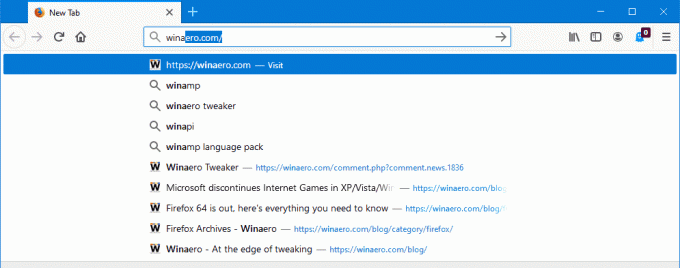
- 더 이상 보고 싶지 않은 검색어나 URL이 주소 표시줄에 표시되면 위로 또는 아래에 키보드의 화살표 키를 누르고 옮기다 + 델.
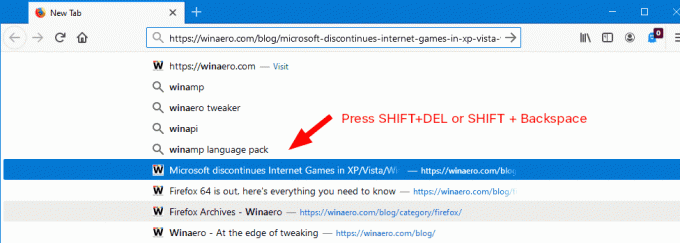
- 또는 시퀀스를 사용할 수 있습니다. 옮기다 + 백스페이스 제안을 제거합니다.
그게 다야!



